Numbers
Manuale utente di Numbers per iPad
- Ciao
-
- Introduzione a Numbers
- Introduzione a immagini, grafici e altri oggetti
- Creare un foglio di calcolo
- Aprire i fogli di calcolo
- Evitare le modifiche accidentali
- Personalizzare i modelli
- Utilizzare i fogli
- Annullare o ripristinare le modifiche
- Salvare il foglio di calcolo
- Trovare un foglio di calcolo
- Eliminare un foglio di calcolo
- Stampare un foglio di calcolo
- Modificare lo sfondo del foglio
- Copiare testo e oggetti tra app
- Personalizzare la barra degli strumenti
- Nozioni di base sul touchscreen
- Utilizzare Apple Pencil con Numbers
-
-
- Aggiungere del testo alle tabelle
- Inserire dati utilizzando dei moduli
- Aggiungere oggetti alle celle
- Aggiungere informazioni azionarie
- Aggiungere una data, un'ora o una durata
- Riempire automaticamente le celle
- Copiare, spostare o eliminare il contenuto delle celle
- Creare un’istantanea di una tabella
- Mandare il testo a capo perché si adatti a una cella
- Evidenziare le celle
- Ordinare i dati in una tabella in ordine alfabetico o altro
- Filtrare i dati
-
-
- Inviare un foglio di calcolo
- Introduzione alle funzionalità di collaborazione
- Invitare altri utenti a collaborare
- Collaborare a un foglio di calcolo condiviso
- Visualizzare le attività più recenti in un foglio di calcolo condiviso
- Modificare le impostazioni di un foglio di calcolo condiviso
- Interrompere la condivisione di un foglio di calcolo
- Cartelle condivise e collaborazioni
- Usare Box per collaborare
- Copyright
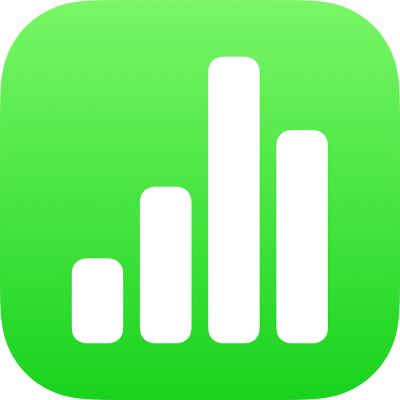
Modificare video e audio in Numbers su iPad
Di default, un file audio o video viene riprodotto una volta quando tocchi il pulsante Riproduci ![]() . Puoi far sì che venga ripetuto e puoi regolarne il volume.
. Puoi far sì che venga ripetuto e puoi regolarne il volume.
Impostare la ripetizione di file audio o video
Tocca per selezionare il video o l'audio sul foglio.
Tocca
 , quindi tocca Filmato o Audio.
, quindi tocca Filmato o Audio.Per impostare il file multimediale in modo che si ripeta, scegli come vuoi riprodurlo:
Riprodurre in ripetizione continua: tocca Ripeti.
Riprodurre in avanti e poi indietro: tocca “Ripeti avanti e indietro”.
Nota: i file audio registrati non supportano la ripetizione avanti e indietro.
Regolare il volume di riproduzione
Tocca il video o l'audio sul foglio per selezionarlo.
Tocca
 , quindi tocca Filmato o Audio.
, quindi tocca Filmato o Audio.trascina il cursore Volume.
Grazie per il tuo feedback.